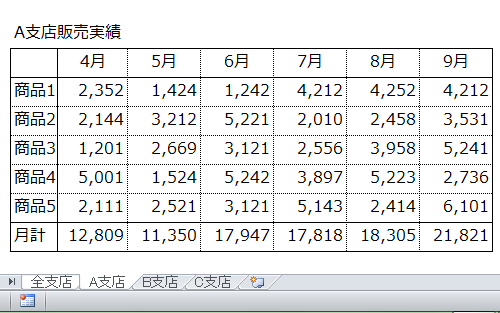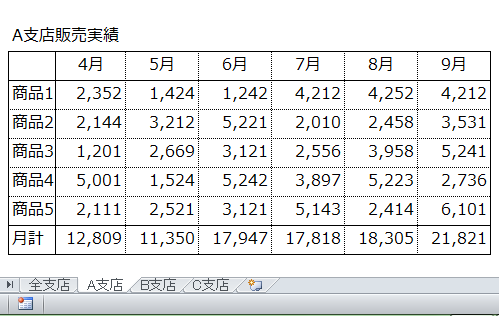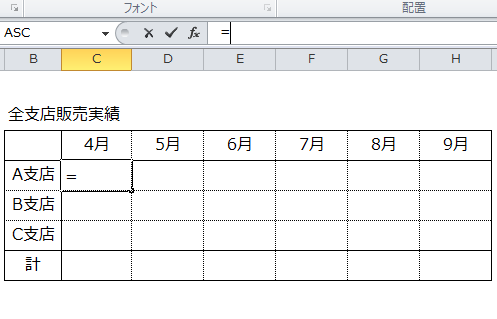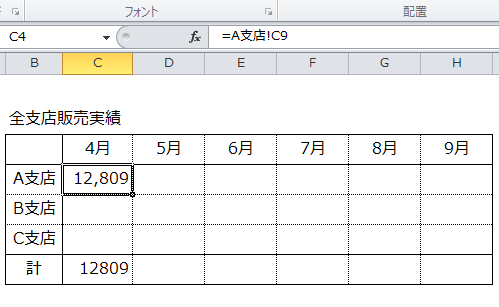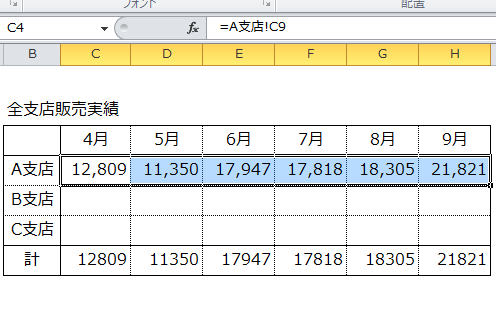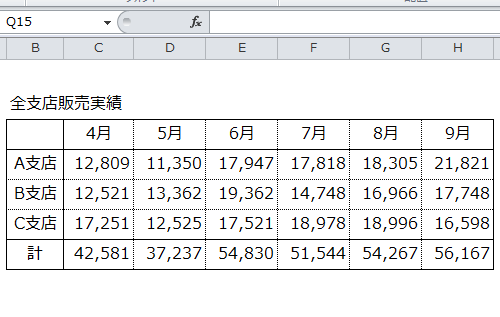Excelの参照は、指定したセルの値や数式を引用するときに使います。引用されているセルの値が変わると自動で反映されます。
たとえばExcelで、同じ内容を複数のセルや別シートに表示する場合、1つのセルに入力すると参照しているすべてのセルに反映され、作業の効率が上がります。
また、シート内だけではなく、他のブックも参照できます。
ここではExcelで別シートのセルの値を参照する手順を説明します。
Excelで別シートのセルを参照する6つの手順
Excelで作成した販売実績表で説明します。
Excelの各シートにA支店、B支店、C支店の月別の販売実績が、それぞれ入力されています。
全支店の合計を算出するため、別シートの「全支店」シートに各支店の月計を、参照を使い表示させます。
式は、セルに「=」を入力して参照されるセルをクリックします。
1.セルを確認する
A支店、B支店、C支店の各シートにある月計を、「全支店」シートへ参照します。
2.式を入力する
「全支店」シートのセルC4に、「=」を入力します。
3.シートを選択
「A支店」シートを選択します。
2つのシート見出しがアクティブになります。
4.セルを選択
「A支店」シートの4月の「月計欄」セルC9を選択して、リターンキーを押します。
5.月別の入力
C4を選択してH4までドラッグします。
6.他支店の入力
「A支店」と同様に、「B支店」、「C支店」も設定します。
7行目はSUM関数で4行目から6行目を合計しています。
「全支店」のシートに月計をそれぞれ入力もできますが、参照を使うと別シートにある支店のデータが変更されても、自動で反映するので作業の効率が上がります。
ここでは式の入力にセルをクリックしましたが、別シートのセルを参照する場合、直接「=シート名!セル番号」を入力しても同じ結果になります。
まとめ
Excelで別シートのセルを参照する6つの手順
- セルを確認する
- 式を入力する
- シートを選択
- セルを選択
- 月別の入力
- 他支店の入力